Как устанавливать пресеты в "Лайтрум": подробная инструкция
Программный продукт «Лайтрум» – это профессиональный инструмент для редактирования цифровых фотографий. Приложение отличается от Photoshop наличием функции пакетной обработки изображений. Выполнив коррекцию одной картинки, можно применить указанные параметры к другим снимкам. Использование плагинов – это еще один способ ускорить обработку. В этой статье рассказывается о том, как устанавливать пресеты в «Лайтрум».
Преимущества использования набора настроек
Стоит учитывать, что универсальных плагинов не существует. Результат обработки зависит от исходных условий съемки, освещения, экспозиции. Каждый плагин придется доводить под конкретную фотографию, но моментальное применение целого ряда настроек, из которых нужно откорректировать всего лишь пару, является существенной экономией времени. Пресетом называется набор параметров, сохраненный в специальный файл. Его можно создать самостоятельно или загрузить плагин, сделанный другими людьми.
Таким способом пользователи быстро получают нужные эффекты. В программе есть встроенные пресеты, однако они не всегда подходят к снимкам. Добавление сторонних плагинов может вызвать затруднение у некоторых пользователей.
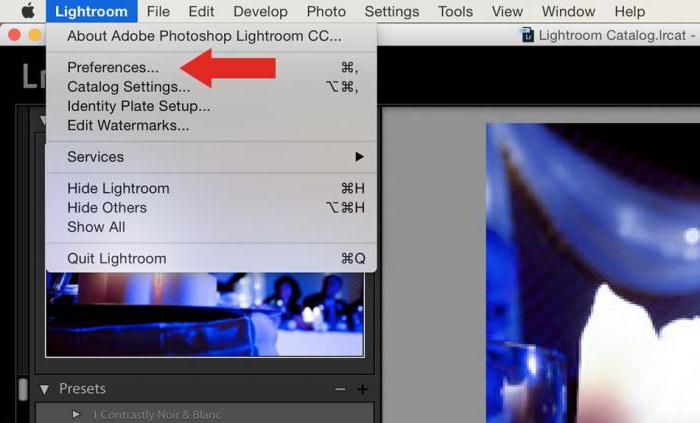
Как установить пресеты VSCO в «Лайтрум»: 1 способ
Наборы настроек обычно распространяются в сжатых архивах. Перед инсталляцией загруженные файлы нужно распаковать в папку.
Как устанавливать пресеты в «Лайтрум»? Для этого следует запустить программу и перейти в модуль коррекции. На левой панели можно увидеть меню «Пресеты». Здесь находятся наборы настроек, объединенные по темам.
Необходимо найти пункт «Пресеты пользователя». Если на компьютере будет храниться большое количество плагинов, то лучше сразу разложить их в разные папки. Для этого нужно отметить в контекстном меню строку New folder. После создания новой папки требуется кликнуть по кнопке «Импорт». В появившемся окне следует указать источник.
Далее нужно выбрать пресеты и подтвердить их загрузку в программу. С помощью этого варианта можно добавить 1 или несколько плагинов.
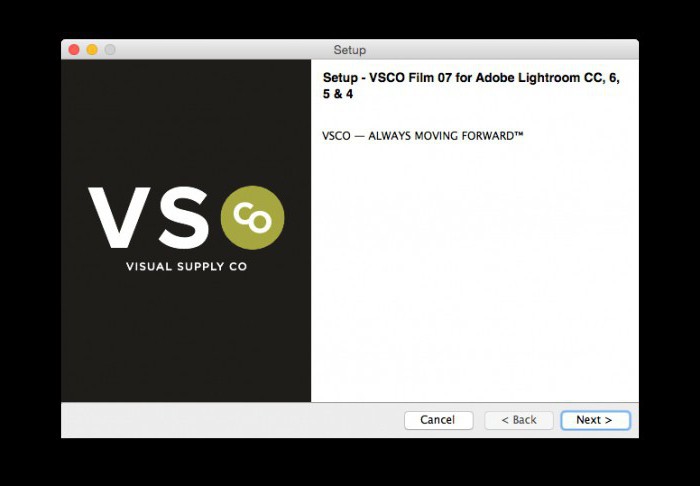
Как устанавливать пресеты в «Лайтрум»: 2 способ
Пользователь будет работать с папкой, где хранятся наборы настроек. Он может переместить встроенные плагины в другое место и добавить туда свои файлы. Как устанавливать пресеты в «Лайтрум» с помощью этого способа? Пользователю нужно зайти в раздел «Правка» и отметить строку «Предпочтения». Затем следует переключиться на вкладку «Пресеты».
В некоторых случаях работает сочетание кнопок «Ctrl+,». Здесь требуется установить флажок около пункта «Хранить пресеты в каталоге». Это избавит пользователя от необходимости искать файлы во всех разделах жесткого диска. Чтобы понять, куда устанавливать пресеты («Лайтрум»), нужно кликнуть по ссылке «Перейти в папку». Откроется каталог с файлами.
Здесь можно увидеть папку develop. В ней хранятся плагины для модуля обработки коррекции. Тут же находится папка user presets. Пользователю нужно вручную переместить сюда новые наборы настроек. После перезагрузки приложения в меню появятся добавленные пресеты.
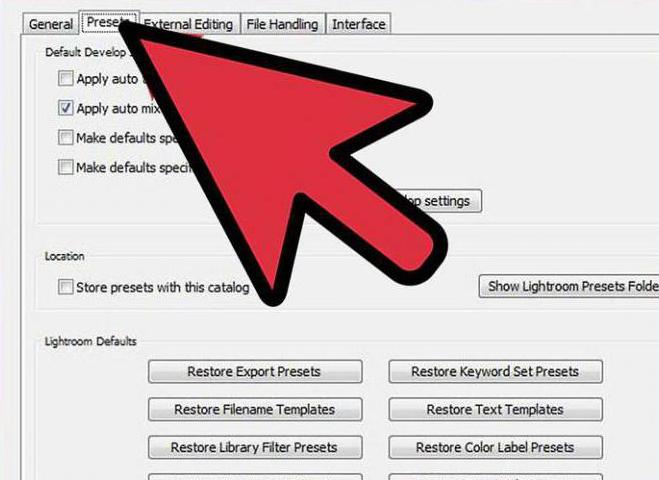
Как сохранить настройки
С помощью второго способа выполняется импорт большого количества плагинов. Если пользователю не понравились пресеты, то он может добавить свой набор параметров. Для этого нужно перейти в раздел коррекции. Затем необходимо переключиться на вкладку «Параметры пресетов» и кликнуть по иконке «+».
В появившемся окне требуется указать имя и выполнить настройку. Далее следует щелкнуть по кнопке «Создать». Пресет появится в общем списке. Потом необходимо кликнуть по нему и начать обработку фотографии.
После окончания процесса требуется щелкнуть правой кнопкой оптической мыши по плагину и отметить строку «Обновить настройки». Для того чтобы сохранить файл на ПК, следует выбрать в контекстном меню пункт «Экспорт» и указать нужную папку.
Похожие статьи
- Как устанавливать шрифты в "Фотошоп" CS6: советы и рекомендации
- Как установить экшен в "Фотошоп": полезные советы
- Как установить сохранение для GTA: San Andreas: инструкция
- Часы - это что такое?
- Моторное масло 5W30: расшифровка маркировки и характеристика
- Как установить плагин в "Фотошоп", или о дополнительных возможностях программы
- Самолет "Ереван-Москва" : расписание, правила провоза багажа и ручной клади
